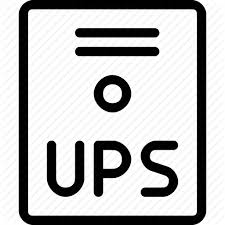Hướng dẫn cách sử dụng máy scan Canon chi tiết
Hướng dẫn cách sử dụng máy scan Canon là bước quan trọng để tận dụng đầy đủ khả năng và tính năng của thiết bị. Với sự tiện lợi trong việc chuyển đổi tài liệu giấy thành định dạng điện tử, máy scan Canon không chỉ là một công cụ đơn thuần, mà còn là một trợ lý đắc lực trong quá trình quản lý tài liệu.
Dưới đây, Máy Tính CDC sẽ huớng dẫn cách sử dụng máy Scan Canon để bạn có thể khám phá và tận hưởng toàn bộ khả năng của máy scan Canon một cách hiệu quả.
Thế mạnh của máy Scan canon
Máy quét Canon (Canon scanner) có nhiều ưu điểm và thế mạnh, đặc biệt là trong lĩnh vực quét tài liệu và hình ảnh. Dưới đây là một số điểm mạnh chung của các máy quét Canon:
| Đặc điểm | Mô tả |
| Chất lượng quét cao | Máy quét Canon nổi tiếng với chất lượng quét sắc nét và chi tiết cao, phù hợp cho việc quét hình ảnh và văn bản đòi hỏi độ chính xác cao. |
| Công nghệ CIS | Sử dụng công nghệ CIS (Contact Image Sensor) giúp cải thiện độ chính xác, tốc độ quét và giảm kích thước, trọng lượng máy. |
| Tốc độ quét nhanh | Các mẫu máy quét Canon có tốc độ cao, giúp tiết kiệm thời gian khi xử lý tài liệu lớn. |
| Phần mềm quét tiện ích | Đi kèm với các ứng dụng phần mềm giúp quản lý và xử lý tài liệu đã quét dễ dàng. |
| Đa dạng kích thước quét | Hỗ trợ quét nhiều loại tài liệu như văn bản, hình ảnh, thẻ nhựa với nhiều kích thước khác nhau. |
| Dễ sử dụng |
Giao diện thân thiện, giúp người dùng nhanh chóng làm quen và sử dụng thiết bị hiệu quả. |

Máy quét Canon (Canon scanner) có nhiều ưu điểm và thế mạnh, đặc biệt là trong lĩnh vực quét tài liệu và hình ảnh.
Hướng dẫn cách sử dụng máy scan canon chi tiết
Cài đặt máy scan
- Trước khi sử dụng máy scan, bạn cần cài đặt driver và phần mềm đi kèm máy scan. Bạn có thể tải driver và phần mềm từ website của Canon hoặc từ đĩa cài đặt đi kèm máy scan.
- Sau khi tải và cài đặt driver và phần mềm, bạn cần kết nối máy scan với máy tính bằng cáp USB.
Mở phần mềm scan
- Sau khi cài đặt xong, bạn có thể mở phần mềm scan bằng cách nhấp vào biểu tượng của phần mềm trên màn hình máy tính.
- Thông thường, phần mềm scan của Canon có tên là MP Navigator EX.

Chọn chế độ scan
Trước khi scan, bạn cần chọn chế độ scan phù hợp với nhu cầu của mình.
Các chế độ scan phổ biến của máy scan Canon bao gồm:
- Scan màu: Tạo bản sao màu của tài liệu hoặc hình ảnh.
- Scan đen trắng: Tạo bản sao đen trắng của tài liệu hoặc hình ảnh.
- Scan ảnh: Tạo bản sao ảnh kỹ thuật số.
- Scan tài liệu: Tạo bản sao tài liệu, chẳng hạn như hóa đơn, hợp đồng...

Chọn độ phân giải scan
Độ phân giải scan là số điểm ảnh được quét trên mỗi inch. Độ phân giải càng cao thì bản scan càng sắc nét.
Độ phân giải scan phổ biến của máy scan Canon bao gồm:
- 300 dpi: Độ phân giải phù hợp để scan tài liệu văn bản.
- 600 dpi: Độ phân giải phù hợp để scan ảnh.
- 1200 dpi: Độ phân giải cao, phù hợp để scan tài liệu có độ chi tiết cao.
Chọn kích thước scan
- Kích thước scan là kích thước của bản scan sau khi hoàn tất.
- Bạn có thể chọn kích thước scan theo kích thước của tài liệu hoặc chọn kích thước tùy chỉnh.
Chọn vị trí lưu bản scan
Bạn có thể lưu bản scan sang máy tính, ổ USB, hoặc mạng.

Bắt đầu scan
- Sau khi hoàn tất các bước cài đặt, bạn có thể bắt đầu scan bằng cách nhấp vào nút Scan.
- Máy scan sẽ bắt đầu quét tài liệu và tạo bản sao.
Xem và chỉnh sửa bản scan
- Sau khi scan, bạn có thể xem bản scan trong phần mềm scan.
- Bạn có thể chỉnh sửa bản scan bằng cách cắt, xoay, hoặc thay đổi độ sáng, độ tương phản, v.v.
Lưu bản scan
Sau khi chỉnh sửa xong, bạn có thể lưu bản scan bằng cách nhấp vào nút Lưu.

Thoát khỏi phần mềm scan
Sau khi sử dụng xong, bạn có thể thoát khỏi phần mềm scan bằng cách nhấp vào nút Thoát.
Dưới đây là một số mẹo sử dụng máy scan Canon:
- Để có được bản scan chất lượng cao, hãy đảm bảo rằng tài liệu được scan nằm phẳng và không bị nhăn nheo.
- Nếu tài liệu có nhiều chữ viết nhỏ, bạn nên chọn độ phân giải scan cao.
- Nếu tài liệu có nhiều hình ảnh, bạn nên chọn chế độ scan ảnh.
- Nếu tài liệu có nhiều trang, bạn có thể scan nhiều trang cùng một lúc bằng cách sử dụng chức năng scan liên tục.
Một số lưu ý khi scan trên máy Canon
Khi sử dụng máy quét Canon, dưới đây là một số lưu ý quan trọng để đảm bảo quá trình quét diễn ra mượt mà và hiệu quả:
Đặt Đúng Hướng Tài Liệu
Chắc chắn đặt tài liệu cần quét theo đúng hướng trên mặt kính quét để tránh tình trạng quét ngược hướng.
Kiểm Tra Định Dạng và Độ Phân Giải
Trước khi bắt đầu quét, xác định định dạng và độ phân giải mong muốn cho tài liệu. Điều này giúp đảm bảo chất lượng quét đáp ứng nhu cầu cụ thể của bạn.
Làm Sạch Mặt Kính Quét
Thường xuyên làm sạch mặt kính quét để tránh bụi, vết vân tay hoặc dầu mỡ làm giảm chất lượng quét.

Thường xuyên làm sạch mặt kính quét để tránh bụi, vết vân tay hoặc dầu mỡ làm giảm chất lượng quét.
Kiểm Tra Cổng Kết Nối
Đảm bảo rằng cáp kết nối giữa máy tính và máy quét qua cổng USB hoặc các phương tiện khác đang hoạt động đúng cách.
Lựa Chọn Đúng Điểm Lưu Trữ
Chọn vị trí lưu trữ tài liệu quét sao cho dễ dàng truy cập sau này. Đồng thời, kiểm tra dung lượng đủ cho lưu trữ tài liệu lớn.
Kiểm Tra Cài Đặt Phần Mềm
Đảm bảo rằng phần mềm điều khiển máy quét đã được cài đặt đúng cách và được cập nhật đều đặn để hỗ trợ các tính năng mới và khắc phục lỗi.

Đảm bảo rằng phần mềm điều khiển máy quét đã được cài đặt đúng cách và được cập nhật đều đặn để hỗ trợ các tính năng mới và khắc phục lỗi.
Lưu Ý Đến Kích Thước Tài Liệu
Đối với tài liệu lớn hoặc kích thước đặc biệt, xác định chính xác kích thước trước để tránh tình trạng cắt hoặc biến đổi không mong muốn.
Sử Dụng Các Chức Năng Tự Động (Nếu Có)
- Nếu máy quét có chức năng tự động như chế độ Auto Scan, hãy sử dụng để đơn giản hóa quá trình quét.
- Những lưu ý trên giúp đảm bảo rằng máy quét Canon hoạt động hiệu quả và tạo ra bản quét chất lượng cao.
Truy cập ngay website của Máy Tính CDC hoặc đến cửa hàng để được tư vấn và trải nghiệm sản phẩm.
Với hướng dẫn chi tiết trên, hy vọng bạn đã có thể dễ dàng cài đặt máy scan Canon thành công. Nếu bạn thấy bài viết hữu ích, đừng quên chia sẻ để nhiều người cùng biết đến!